xlsx表格中的斜线怎么弄(xlsx表格的斜线怎么设置)
在现代办公软件中,Excel已经成为我们日常工作中不可或缺的一部分,它具有强大的数据处理功能。但在实际应用中,很多用户希望在表格中添加一些特殊的格式以便更加直观地展示数据,其中斜线的使用便是一个常见的需求。本文将介绍如何在.xlsx表格中设置斜线,以帮助大家提高工作效率。
首先,关于.xlsx格式的文件,它是微软Excel文档的一种格式,广泛用于存储和处理数据。而在这个格式的文档中添加斜线,主要用于表格单元格的美化,尤其在需要在一个单元格内同时显示多个标题时,将会显得尤为重要。
那么,如何在Excel中添加斜线呢?这其实可以通过以下几个简单的步骤完成:
1. 打开Excel:首先,打开您需要操作的Excel文件,定位到需要添加斜线的单元格。点击进入该单元格以开始设置。
2. 进入格式设置:右键单击该单元格,选择“设置单元格格式”。在弹出的窗口中,您会看到各种选项,可以对单元格的格式进行详细设置。
3. 选择边框选项:在“设置单元格格式”的窗口中,找到“边框”选项卡。在此页面,您会发现边框的各种设置。为了添加斜线,您需要在这里选择“斜线(从左上角到右下角)”或“斜线(从右上角到左下角)”,具体取决于您的需求。
4. 确认设置:设置完毕后,您可以点击“确定”来保存更改。这时候您会发现单元格中出现了斜线,接下来可以在斜线的上下部分分别输入不同的信息,以达到您需要的效果。
以下是这一步骤的可视化示意图,帮助您更清楚地理解不同步骤:
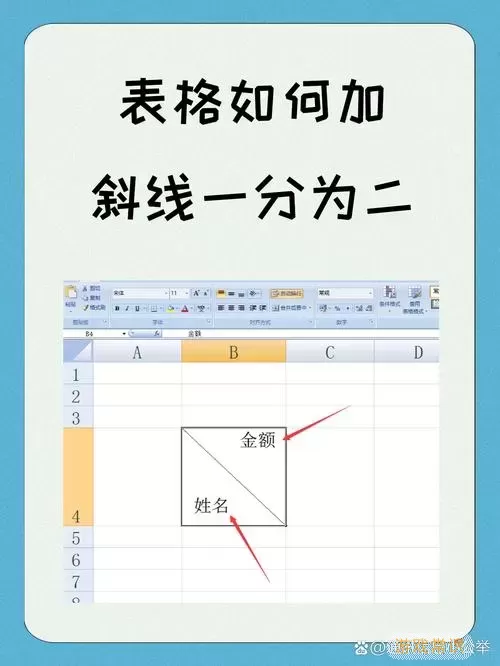
值得注意的是,添加斜线后,您可能需要调整单元格的高度和宽度,以便更好的展示内容。同时,您也可以通过“对齐”功能来控制文本的方向和间距,使整体格式更为美观。
如果您在设置斜线时遇到困难,不妨借助一些在线教程或视频,学习更加详细的步骤和技巧。通过不断的尝试,您将能够熟练掌握.Excel表格的各种格式化技巧。
最后,使用斜线来美化表格,不仅能提升文档的专业性,还能使信息传递更加清晰明了。希望这些技巧能够帮助您高效使用Excel,提升工作效率。
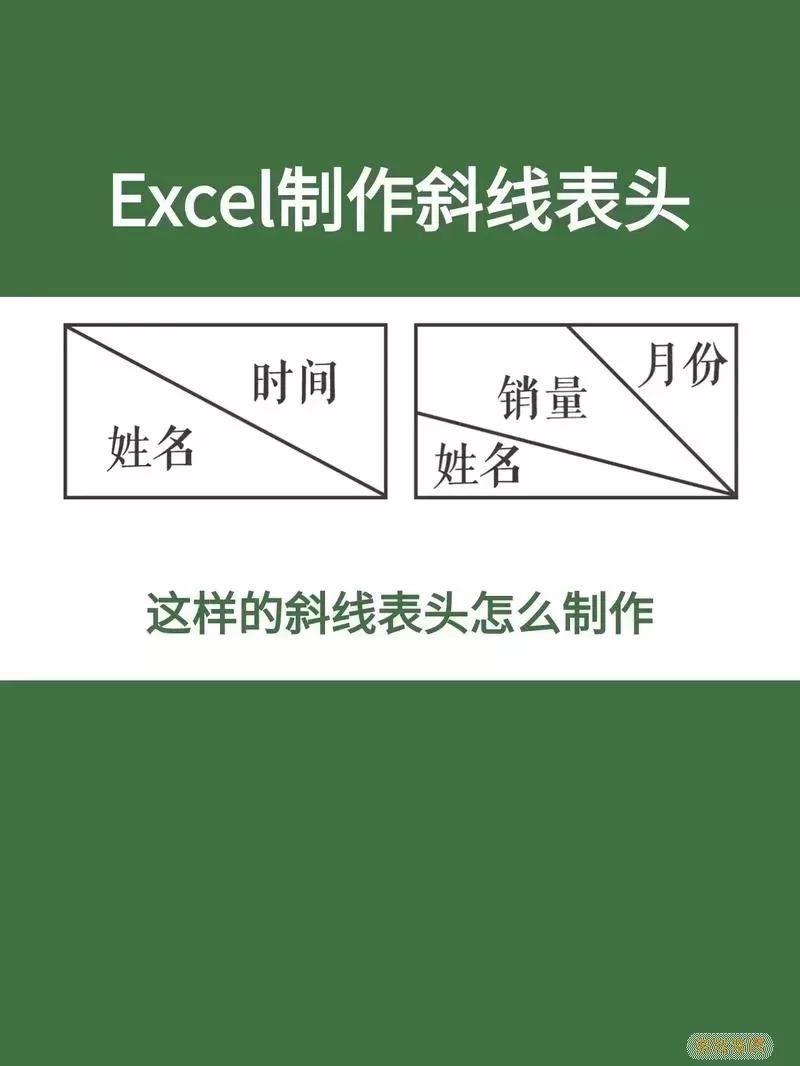
当然,除了斜线,Excel中还有许多其他的格式设置功能,例如单元格填充、字体样式等,这些也都可以为您的文档增色不少。希望您能通过本文掌握斜线设置技巧,为日常工作提供帮助。
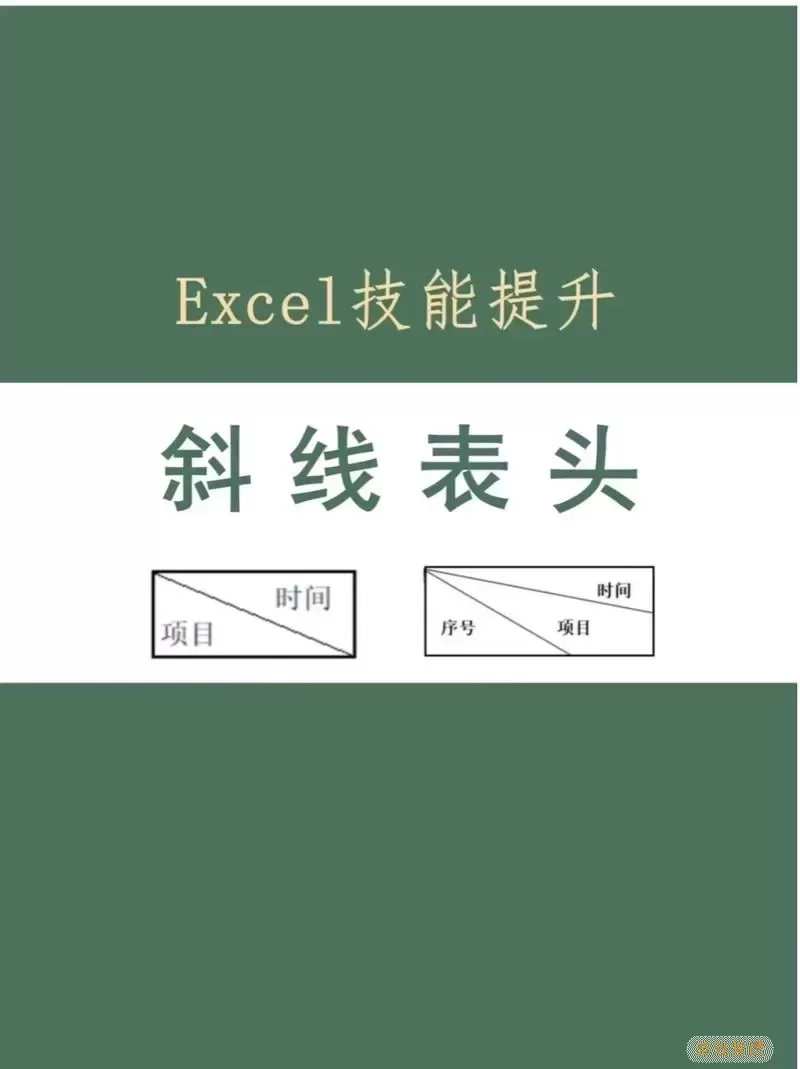
通过以上介绍,相信您已经掌握了如何在.xlsx表格中设置斜线的方法。快去尝试吧,让您的Excel文档更加出色!
